
Obsah:
- Autor John Day [email protected].
- Public 2024-01-30 11:55.
- Naposledy zmenené 2025-01-23 15:05.


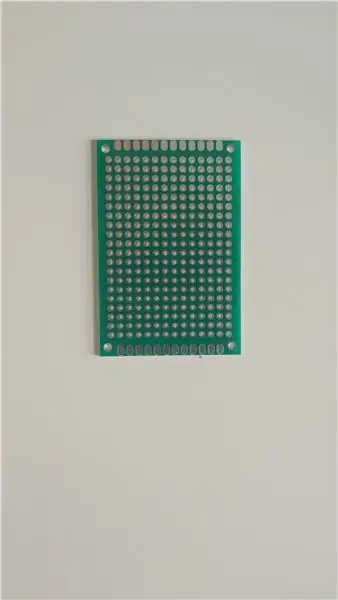
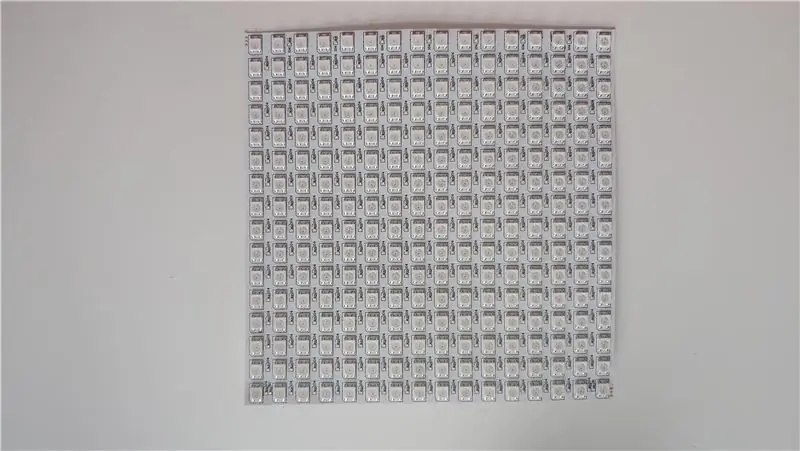

Kto by nechcel mať úžasnú lampu, ktorá dokáže zobrazovať animácie a synchronizovať s inými lampami v dome?
Správne, nikto.
Preto som vyrobil vlastnú RGB lampu. Lampa sa skladá z 256 individuálne adresovateľných LED diód a všetky LED diódy je možné ovládať prostredníctvom aplikácie pre smartfóny. Navyše ich môžete postaviť niekoľko a vyrobiť lampu podobnú Nanoleaf (ale to je v skutočnosti lepšie).
Zásoby
- Štvorcové tienidlo na lampu
- 16x16 LED matica
- DPS 6x4 cm
- Esp 8266 (D1 mini)
- Relé 3.3V
- 3-pinový LED konektor
- 5V 3A zdroj (je možné viac zosilňovačov, ale môže dôjsť k prehriatiu)
- drôty
- Logický radič úrovne 3,3 V až 5 V
- Hlavný konektor
- drôtový konektor (dá sa nahradiť spájkovaním)
- 2x skrutky M2, podložky a matice
Nástroje (povinné):
- spájkovačka
- horúca lepiaca pištoľ
Nástroje (voliteľné):
3D tlačiareň
Súbory:
modely (pre tlač)
Krok 1: Zostavenie elektroniky
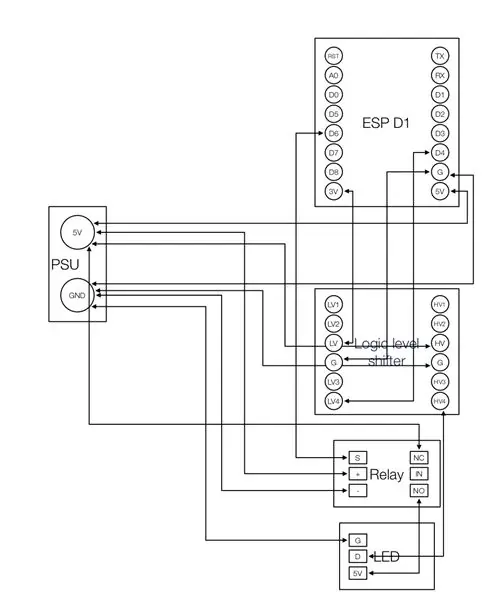


Najprv musíme spájkovať ESP a logický radič úrovní na DPS, ako je to znázornené na druhom obrázku. Ďalším krokom je pripojenie červeného (5 V) a bieleho (GND) kábla na jednu stranu dosky plošných spojov. Voliteľne môžete teraz odrezať všetky kolíky, ktoré vyčnievajú z dosky plošných spojov, ako na štvrtom obrázku. Nakoniec pripojte kolíky komponentov, ako ukazuje diagram. PSU znamená červený a biely kábel na boku dosky plošných spojov, pretože budú neskôr pripojené k hlavnému konektoru. Po dokončení tohto kroku by ste mali pripojiť nasledujúce komponenty:
- ESP
- Logický radič úrovne
- Napájacie káble
- Relé
- RGB konektor
Poznámka: Menič úrovne je možné nechať mimo. Ale s veľmi malým počtom dosiek (pre mňa 1 z približne 20) môžete mať problém, že diódy LED nespustia správne.
Krok 2: Zapojenie matice LED a napájania



Matica je dodávaná s niektorými konektormi, ktoré sú už pripojené. Ale tie sa nezmestia cez otvory v kovovom puzdre. Preto ich opatrne odspájkujte a spájkujte bežné drôty na matrici, ktoré prechádzajú otvormi.
Na vnútornej strane puzdra sú dva väčšie otvory. Oba môžete trochu zväčšiť, aby na jednej strane zapadol hlavne a na druhej strane výstupný konektor matice LED.
Pred umiestnením valcového konektora na miesto k nemu spájkujte dva vodiče, ako ukazuje obrázok 3.
Krok 3: Spojte to dohromady

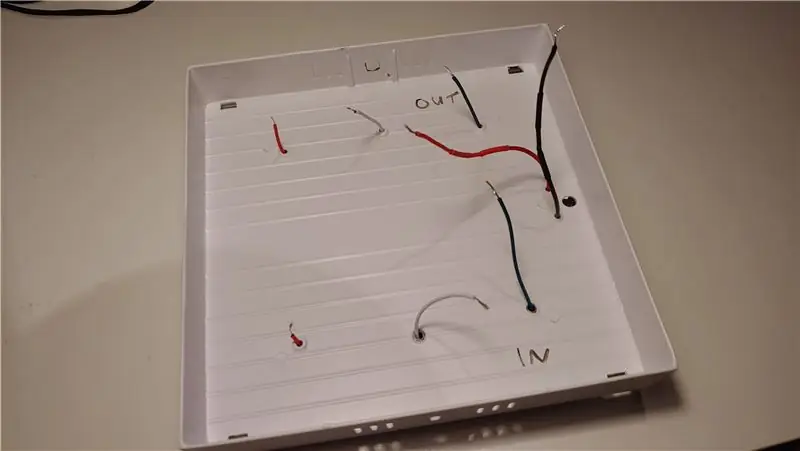
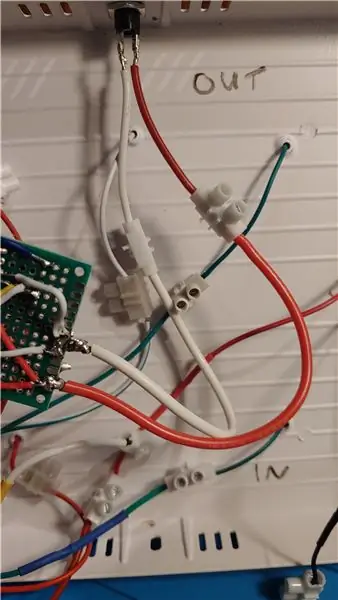
Konečne nastal čas niečo vytlačiť na 3D tlač. Potrebujete puzdro pre relé/relé a tiež rozperu, aby bola matica na úrovni. Na mojom Thingiverse je verzia puzdra pre esp a relé dohromady. A tiež jeden so samostatnými prípadmi.
- maticová vložka
- oddelené prípady: „case esp“a „case relé“
- jediný prípad
Teraz vytlačte svoju voľbu. Po dokončení tlače opatrne prilepte rozperu na puzdro. Tiež je potrebné izolovať spájkovacie body matice. Preto na ne naneste horúce lepidlo. Potom prilepte maticu na dištančnú vložku a veďte vodiče cez otvory v puzdre. Teraz pripojte všetky káble a vložte dodatočný príkon matice do NO portu relé. Keď je všetko hotové, vyhľadajte šortky vo vašej zostave a na potenciálne naneste horúce lepidlo.
Alternatíva:
Na všetko použite lepidlo. Tu musíte byť veľmi opatrní, aby bola matica rovná a puzdra sa nedotýkal žiadny vodivý materiál.
Krok 4: Inštalácia firmvéru a softvéru
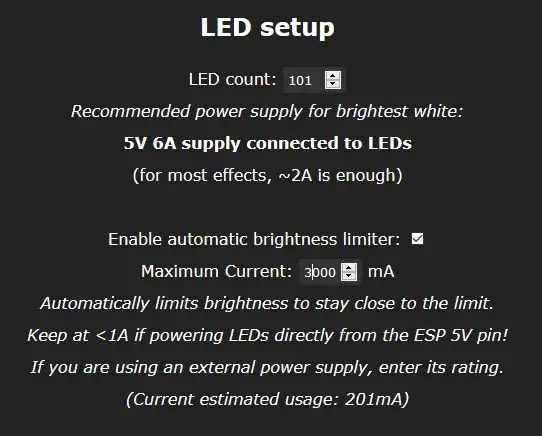
Pretože už existuje úžasný softvér s otvoreným zdrojovým kódom na ovládanie LED diód pomocou esp, budeme ho používať. Hovorí sa mu „WLED“
Stiahnite si firmvér odtiaľto. Musíte si vybrať dosku, ktorú ste použili. Ak ste postupovali podľa tohto sprievodcu, zvoľte „WLED_0.x.x_ESP8266.bin“(viac informácií o rozdieloch nájdete tu).
Na flashovanie softvéru do esp budem používať softvér „ESPtool“. Je to bezplatný a otvorený softvér napísaný v pythone. Môžete si ho stiahnuť tu alebo nainštalovať pomocou pip.
$ pip install esptool
Teraz pripojte esp k počítaču. Musíte zistiť port svojho esp. V oknách otvorte „Správca zariadení“a v časti „Porty (COM a LPT)“by ste mali vidieť port COM vášho esp. Späť v termináli môžete teraz flashovať firmvér do systému esp pomocou:
python -m esptool VÁŠ_COM_PORT zápis_flash 0x1000 WLED_0.x.x_ESP8266.bin
Ak ste úspešne aktualizovali firmvér, mali by ste vidieť otvorené hotspoty s názvom „WLED-AP“. Pripojte sa k nemu pomocou hesla „wled1234“a postupujte podľa pokynov, ktoré sa vám zobrazia.
Ak chcete ovládať svoje zariadenie, môžete ísť do obchodu App Store/Play Store a stiahnuť aplikáciu WLED. Je tiež možné ho integrovať do vášho systému domácej automatizácie, ak ho máte (pozrite sa sem).
Po stiahnutí musíte v aplikácii WLED prejsť na „Konfigurácia“→ „Predvoľby LED“a tam nastaviť „počet LED“na 256 a „maximálny prúd“na menovité maximum vášho napájacieho zdroja. Ak však budete maticu napájať príliš veľkým prúdom, môže sa poškodiť. Preto odporúčam 3A.
Teraz je všetko pripravené a vy si môžete užívať svoju matricu.
Krok 5: (Voliteľné) Použitie viacerých matíc
Výstup matice, ktorú ste práve vytvorili, môžete použiť na poskytnutie vstupného signálu inej matici. Táto matica nebude potrebovať ani druhé esp. Na pripojenie druhej matice stačí použiť otvory (ktoré boli podrobne popísané v kroku 3).
Ak pridáte ďalšie matice, nezabudnite v aplikácii WLED upraviť počet LED diód.
Ale pohon dvoch matíc vyžaduje viac prúdu, a preto ak pridáte k mnohým žiarovkám, musíte pridať silnejší PSU alebo dokonca druhý, tretí atď.
Krok 6: Užite si svoju novú maticu




Dokázali ste to! Postavili ste si vlastnú lampu ovládanú aplikáciami.
Gratulujem
Teraz dajte svoju novú lampu kamkoľvek chcete a užívajte si ju!
Odporúča:
Analógový merač VU s povolenou technológiou Bluetooth: 6 krokov

Analógový merač VU s podporou Bluetooth: Toto bol môj projekt pre jednu z mojich univerzitných tried s názvom SMP. Keď sme použili vývojovú dosku STM32F103RB, na základe toho som založil svoj projekt a vychádzal z jednoduchého merača VU. Potom som pridal niekoľko ďalších funkcií, ako je podpora Bluetooth, na vysielanie
Lampa Hviezdy smrti s povolenou Alexou: 17 krokov (s obrázkami)

Lampa Hviezdy smrti s povolenou Alexou: Prineste úryvok temnej strany do svojej obývačky s touto jedinečnou lampou aktivovanou hlasom. Funkčné umelecké dielo, ktoré je užitočné aj príjemné na pohľad. Zapínanie alebo vypínanie? Všetky žiarovky to robia! Zmena jasu? Velmi bezne! Ale môže váš
Planetárium/orrery s povolenou technológiou Bluetooth: 13 krokov (s obrázkami)

Planetárium/orrery s povolenou technológiou Bluetooth: Tento návod bol vytvorený ako splnenie projektovej požiadavky Makecourse na University of South Florida (www.makecourse.com). Toto je moje 3-planetárne planetárium/orrery. Začalo sa to len ako semestrálny projekt pre Makecour
Hrubá meteorologická stanica s povolenou WiFi: 3 kroky (s obrázkami)

Surová meteorologická stanica s povolenou WiFi: Dnes sa naučíte, ako môžete postaviť jednoduchú meteorologickú stanicu s podporou WiFi, ktorá vám odosiela údaje o teplote a vlhkosti pomocou IFTTT priamo na váš e-mail. Diely, ktoré som použil, nájdete na kumantech.com
Ovládanie počítača pomocou telefónu s povolenou technológiou Bluetooth: 6 krokov

Ovládanie počítača pomocou telefónu Sony Ericsson: Už nejaký čas čítam pokyny a vždy som chcel urobiť niektoré z vecí, o ktorých ľudia písali, ale zistil som, že sa pozerám na veci, ktoré je ťažké ich vykonať, pretože je skutočne ťažké ich vykonať, alebo
